
Michael Fisher
0
1429
280
Si elimina un archivo en su unidad iCloud, ¿cómo lo restaura? iCloud Drive es una forma conveniente de trabajar con sus archivos, pero la forma tradicional de recuperar archivos eliminados no siempre funciona.
Si está utilizando iOS, no se aplican en absoluto. Aquí se explica cómo superar el enigma de recuperación de datos de iCloud.
Los fundamentos de iCloud Drive
iCloud Drive tiene sus raíces en el tan difamado Mobile Me. Presentaba un servicio llamado iDisk, que era una unidad de almacenamiento en la nube que podía sincronizar entre sus Mac. También puede acceder a sus archivos a través del sitio web.
iCloud Drive no es solo una versión actualizada de iDisk, se construyó desde cero. Inicialmente, tenía menos funciones.
Al comienzo de iCloud, las aplicaciones guardaban sus archivos en silos aislados. No había acceso directo a la unidad, fuera de un truco sucio que implicaba profundizar en la carpeta de la Biblioteca. Ahora iCloud drive es una entrada en la barra lateral del Finder que le permite acceder a sus archivos de iCloud ¿Qué es iCloud Drive y cómo funciona? ¿Qué es iCloud Drive y cómo funciona? ¿Confundido sobre lo que hace que iCloud Drive sea diferente de los otros servicios en la nube de Apple? Permítanos mostrarle lo que puede hacer y cómo puede aprovecharlo al máximo. . Todavía están desglosados por aplicación usando carpetas.
La manera fácil
Si está en la misma Mac donde eliminó el archivo, puede restaurar el archivo desde la papelera. Este método es el mismo que cualquier otro archivo en tu Mac.
Si no ha recuperado archivos de su Papelera antes, es un proceso muy natural. Abra su Papelera haciendo clic en el icono en su Dock. Si quieres navegar por Finder's Ir a la carpeta comando, el directorio de la Papelera de tu perfil ¡Ajusta el buscador de Mac OS X y encuentra archivos aún más rápido! ¡Ajusta el buscador de Mac OS X y encuentra archivos aún más rápido! La mayor parte de nuestro tiempo lo pasamos en la web, pero para muchas personas el sistema de archivos de la computadora ocupa un segundo lugar. Finder, el navegador de archivos de Apple, proporciona una forma muy hábil ... es /.Basura.
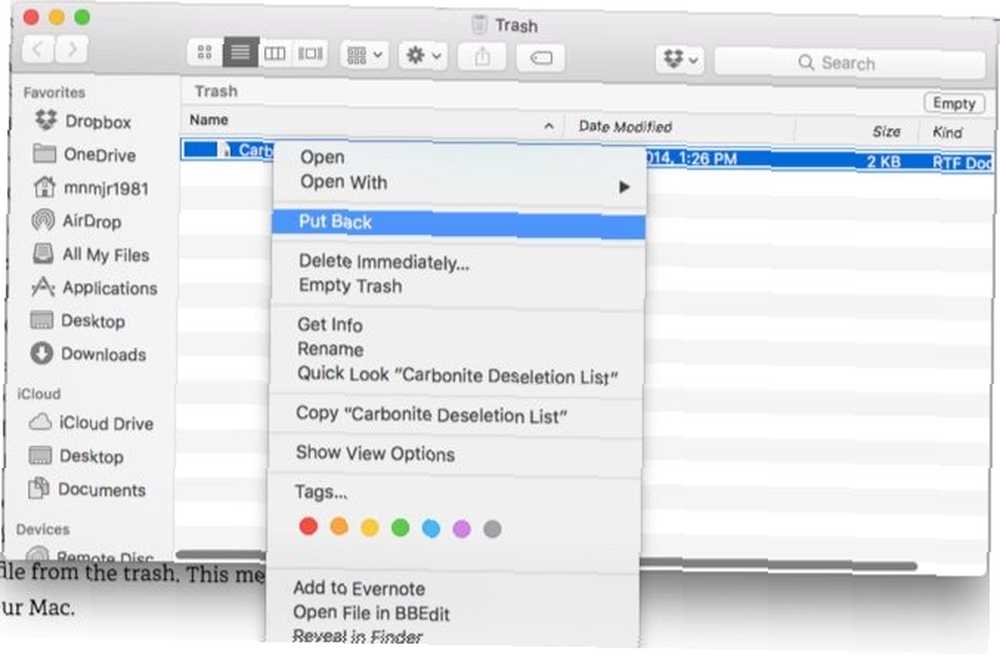
Una vez que tenga la Papelera abierta en Finder, haga clic derecho en la carpeta y seleccione Volver. Este proceso restaura el archivo de nuevo a la unidad iCloud. Está bien seguir estos pasos si está trabajando en la misma Mac, pero ¿qué sucede si recuerda que necesita ese archivo cuando está trabajando en su dispositivo iOS u otra Mac? Eso requiere un poco más de trabajo.
iCloud.com al rescate
Lo primero que debe hacer es ponerse frente a una Mac o PC con un navegador web Cómo acceder y administrar los archivos de iCloud Drive desde cualquier dispositivo Cómo acceder y administrar los archivos de iCloud Drive desde cualquier dispositivo iCloud Drive es una herramienta útil, pero Acceder a sus archivos puede ser un poco confuso ya que la experiencia de almacenamiento en la nube de Apple realmente difiere dependiendo de su plataforma o dispositivo. . Vaya a iCloud.com e inicie sesión. Debe tener habilitada la autenticación de dos factores para iCloud. Proteja su cuenta de iCloud con estos 4 sencillos pasos. Proteja su cuenta de iCloud con estos 4 sencillos pasos. ¿Ha tomado medidas para asegurarse de que nadie tenga acceso a su información de iCloud? Esto es lo que debe hacer para asegurarse de que su cuenta de iCloud sea lo más segura posible. , pero si no lo haces, aprovecha esta oportunidad para configurarlo.
Una vez que haya iniciado sesión y vea la difusión familiar de iconos, haga clic en Configuraciones y desplácese hasta el final de la página. Bajo la Avanzado subtítulo, haga clic en Restaurar archivos.

Hay una ventana emergente con todos los archivos eliminados de su cuenta personal de iCloud en los últimos 30 días, junto con la cantidad de días que le quedan antes de que salga de la lista. Haga clic en la casilla de verificación junto al archivo que desea volver a colocar y haga clic en Restaurar.
Si tiene un archivo que eliminó que no desea demorar en iCloud durante los próximos 30 días, simplemente haga clic en Borrar en lugar.

Una vez que complete el procedimiento de restauración, puede volver a la unidad iCloud en su Mac y verificar que el archivo esté en la ubicación correcta.

Máquina del tiempo
Este límite de 30 días puede significar que un archivo anterior que necesita no puede recuperarse a través de iCloud. Si eliminó su archivo hace más de 30 días pero tiene una copia de seguridad de Time Machine, Cómo restaurar datos de copias de seguridad de Time Machine Cómo restaurar datos de copias de seguridad de Time Machine Es realmente fácil configurar Time Machine, el software de copia de seguridad que viene con cada Mac - ¿Pero cómo recuperas tus archivos cuando las cosas salen mal? deberías poder recuperar tu archivo.
Simplemente haga clic en el iCloud Drive enlace en la barra lateral del Finder, luego vaya al icono de Time Machine en la barra de menú y seleccione Entrar en la máquina del tiempo.
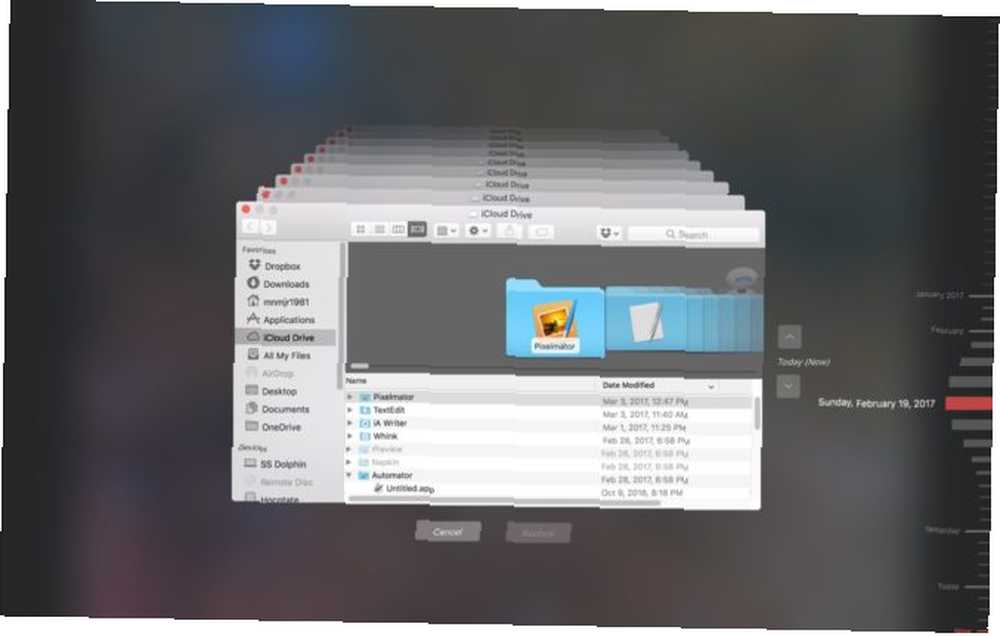
Luego, busque la última fecha en la que sepa que el archivo se almacenó en iCloud Drive. Una vez que lo encuentre, haga clic en la línea para mover la carpeta a esa fecha. Resalta el archivo y haz clic Restaurar. Su archivo ahora está de vuelta en la carpeta de la aplicación correcta en su unidad iCloud.

Si aún no tiene el acceso directo en su Finder, los archivos de su unidad iCloud están en el Nombre de usuario / Biblioteca / Documentos móviles carpeta. Deberá poder ver los archivos ocultos Ocultar y buscar cualquier archivo en Mac OS X Ocultar y encontrar cualquier archivo en Mac OS X No hay una forma directa de ocultar o revelar rápidamente los archivos ocultos en Mac OS X como en Windows. Pero es posible. , solo sostén el Cambio clave al hacer clic Ir en la barra de menú para mostrar la opción de ir a la carpeta Biblioteca.
Los archivos son agradables, pero ¿qué más hay??
Entonces, aunque sus archivos son probablemente los datos con los métodos más variados para restaurar, hay muchas cosas que puede restaurar usando el sitio web de iCloud. Nuevamente, este no debería ser su método de respaldo principal para ninguno de estos datos, ya que solo parece tener una línea de tiempo continua de treinta días.
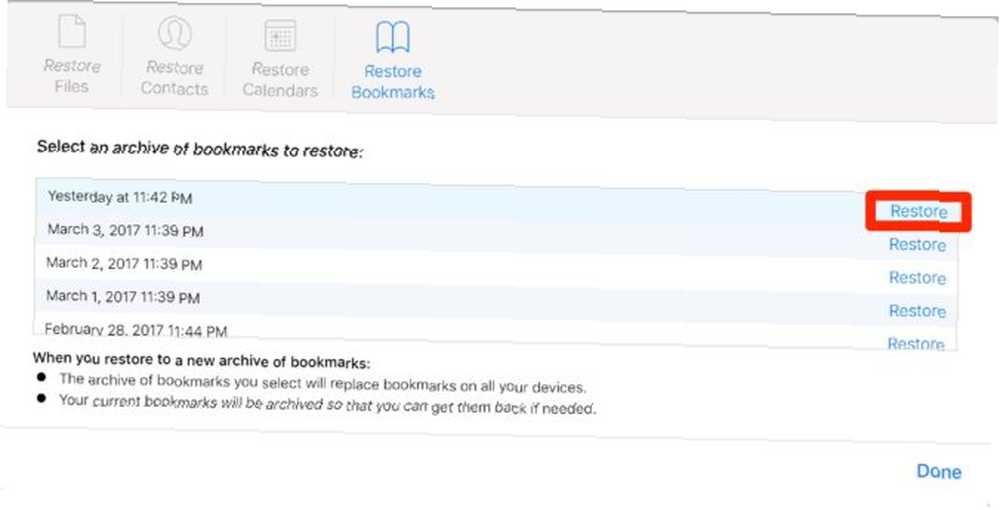
En la misma ventana emergente para restaurar el archivo al que accedimos anteriormente, hay pestañas en la parte superior para cada entrada: Restaurar contactos, Restaurar calendarios, y Restaurar marcadores. Cuando hace clic en uno de ellos, muestra una lista de cambios recientes por marca de tiempo.
La función es limitada ya que no muestra qué cambios está restaurando. Sin embargo, sus datos actuales se capturan instantáneamente para restaurar si elige el incorrecto. Hacer clic Restaurar junto a la entrada que desea recuperar, y luego en la nueva ventana emergente, seleccione Restaurar otra vez.
El proceso de restauración puede llevar algún tiempo dependiendo de los datos que esté restaurando. Si está restaurando calendarios y recordatorios, pierden su información para compartir. Por lo tanto, debe volver a compartir sus listas y calendarios después de restaurar.
iCloud es móvil primero, excepto cuando no lo es
Si está utilizando iCloud como una unidad de tipo Dropbox en su Mac, nada de esto es un problema. Sin embargo, si usa iCloud Drive en su iPad como su caballo de batalla diario, esto es inaceptable. Incluso si no desean incluir la función de restauración en las aplicaciones de iCloud Drive en iOS, debe ser accesible a través de Safari en iOS.
Desafortunadamente, iCloud tiene un poco de nombre por sus problemas, limitaciones y naturaleza temperamental. ¿Problemas de sincronización de iCloud? Resolver problemas comunes de almacenamiento en la nube iCloud Sync Problems? Resolución de problemas comunes de almacenamiento en la nube ¿Tiene problemas para que iCloud sincronice sus datos entre dos instancias de la misma aplicación? No estas solo… . A pesar de los problemas relacionados con el proceso, es bueno ver que puede recuperar fácilmente la mayoría de sus datos de iCloud.
¿Ha elaborado métodos de restauración similares para otros servicios en la nube? Comparte tus consejos con nosotros en los comentarios.











